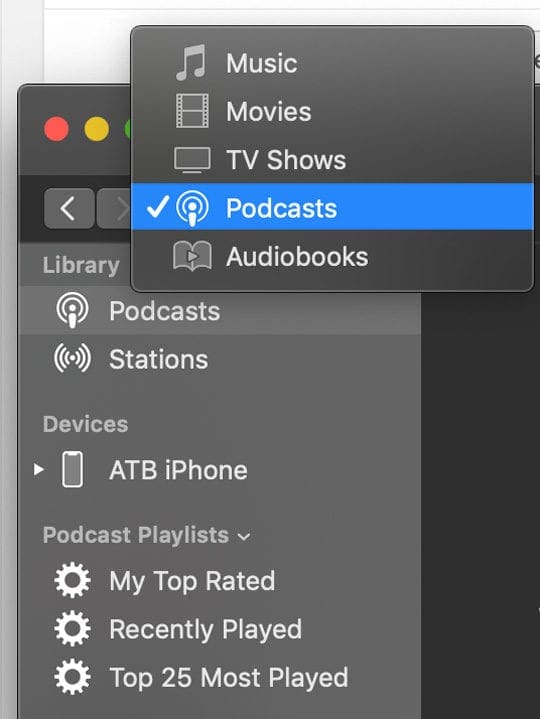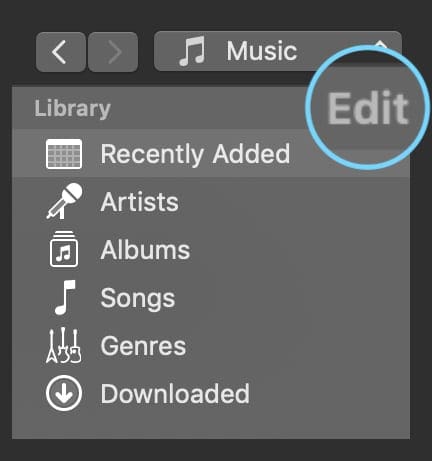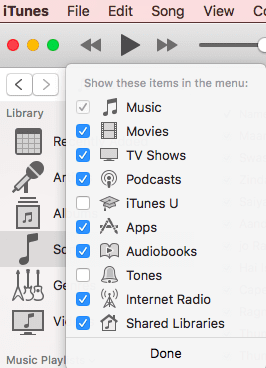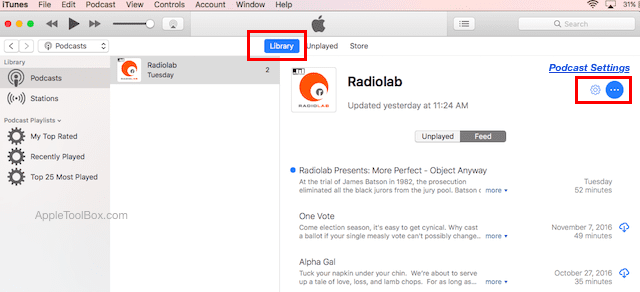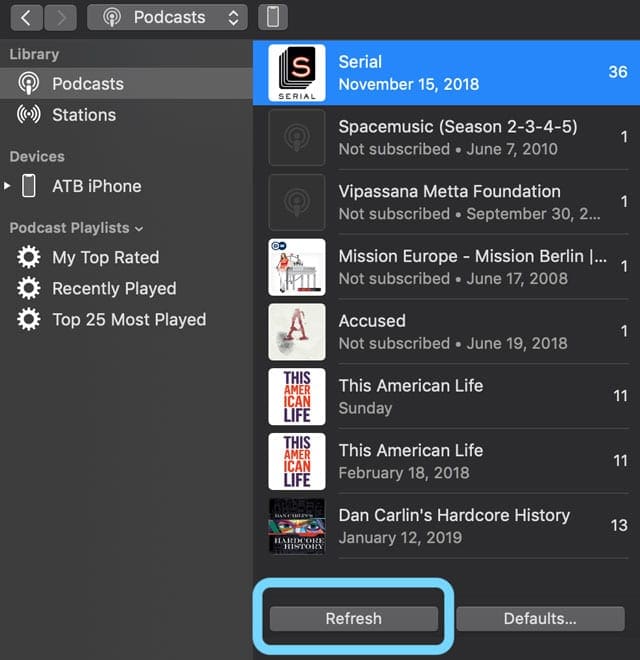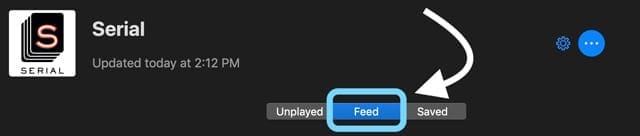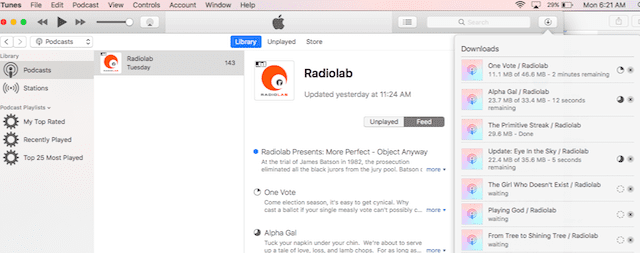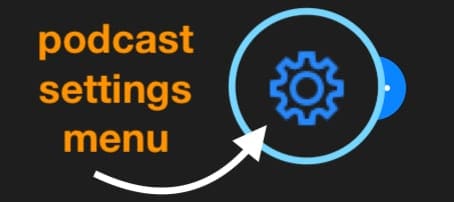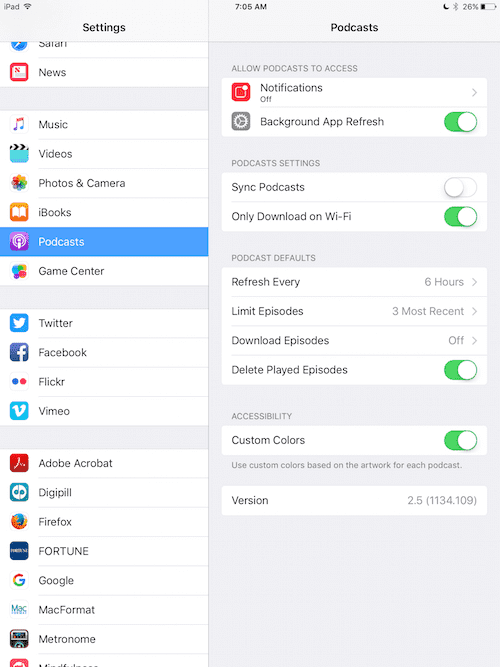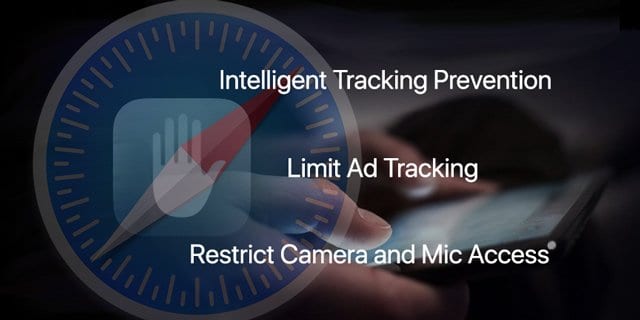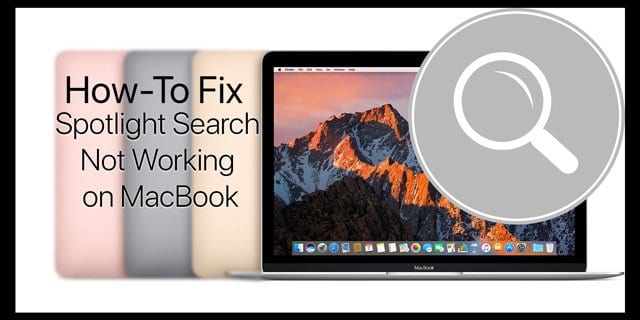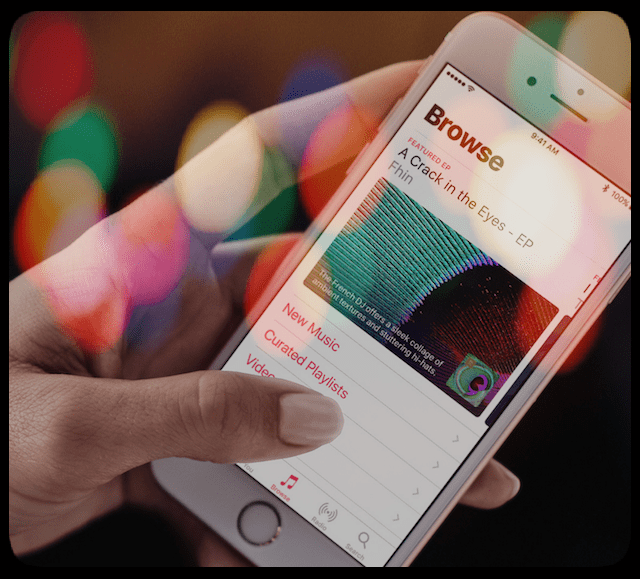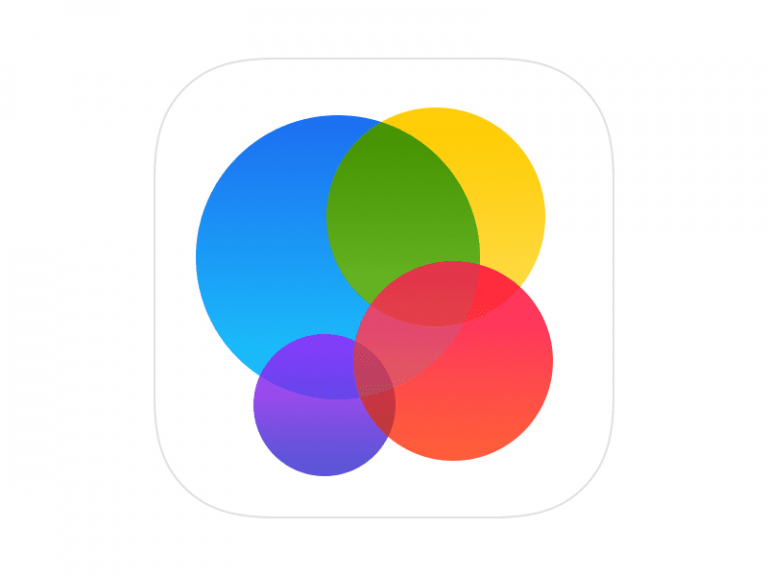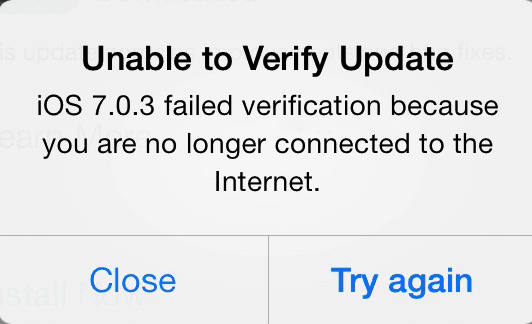Загрузить все эпизоды для подкаста в iTunes, How-To
Настройки могут быть немного запутанными, и мы сосредоточимся на предоставлении вам некоторых простых советов, которые помогут вам начать работу.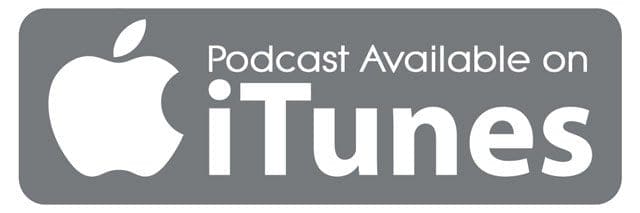
Многим слушателям нравится загружать отдельные эпизоды подкаста в свои Macbook или iDevice, чтобы они могли слушать эпизоды, даже если у них нет беспроводной или сотовой связи.
Вы можете быстро загрузить отдельные выпуски подкаста, нажав кнопку загрузки рядом с выпуском.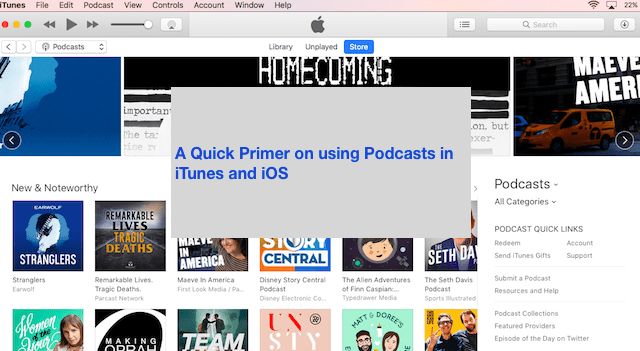
Однако бывают случаи, когда вы подписываетесь на новый подкаст и хотите загрузить все прошлые выпуски ленты на свой компьютер.
В этой статье мы познакомим вас с некоторыми общими настройками, которые доступны вам для управления и прослушивания подкастов через iTunes.
Статьи по Теме
Доступ к подкастам в iTunes
- Откройте iTunes на своем компьютере
- Коснитесь списка источников iTunes чуть выше правой боковой панели (по умолчанию указано «Музыка») и выберите Подкасты вариант

Если вы только начинаете работу с подкастами через iTunes, вы можете видеть или не видеть «Подкасты» в качестве пункта меню.
В зависимости от версии iTunes, которую вы используете, вам может потребоваться установить флажок «Подкасты», чтобы они отображались.
- Переместите указатель мыши или указатель рядом со словом «Библиотека» на боковой панели и дождитесь появления слова «Редактировать» справа от слова «Библиотека».
- Нажмите Выбрать редактировать для вызова опций меню вашей библиотеки.

- Если он показывает «Подкасты» как вариант, убедитесь, что выбран вариант «Подкасты».

- Затем нажмите Готово.
- Подкасты теперь должны быть доступны вам в раскрывающемся меню исходного кода iTunes.
- Вверху вы найдете три вкладки на выбор Библиотека, Неигранные и Магазин.
- Выбрать библиотеку чтобы увидеть все подкасты, на которые вы подписались.
- Щелкните любой подкаст в среднем столбце, выберите Подача, и вы увидите список всех выпусков, доступных вам для загрузки и воспроизведения.

Не смотрите много серий?
Если в вашем списке каналов мало выпусков, выберите Меню настроек подкаста (синий значок шестеренки) в правом верхнем углу.
Загляните в раздел «На этом компьютере» и убедитесь, что вы не ограничиваете показ каких-либо эпизодов на экране.
Если да, установите Отключить количество эпизодов. И убедитесь, что Включена загрузка эпизодов..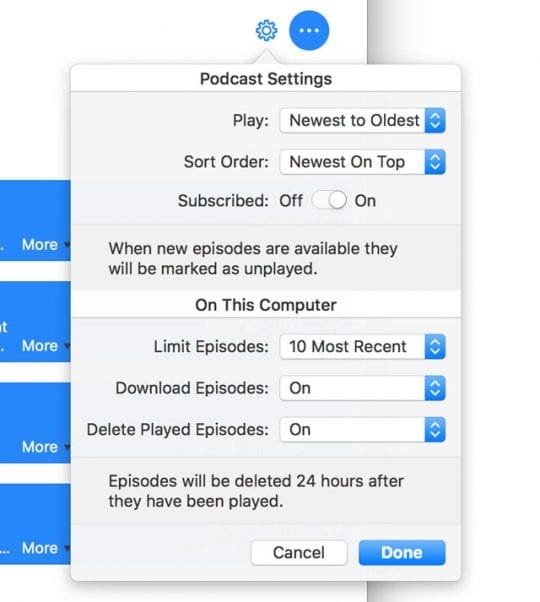
Как скачать все выпуски для подкастов в iTunes
Для iTunes 12.6 и более поздних версий Apple изменила способ загрузки всех выпусков подкастов.
- Откройте iTunes и выберите свою библиотеку подкастов.
- Щелкните значок Обновить кнопка внизу списка подкастов

- Выберите шоу что вы хотите скачать все серии
- Затем выберите Подача кнопка, чтобы получить список всех шоу подкастов

- Выберите одиночный эпизод, поэтому он выделен
- Выберите все выпуски, нажав Command + A (для Windows Control + A) или используйте Правка> Выбрать все
- Вы также можете выбрать кратные, используя Клавиша Shift
- Как только вы выделите все серии, которые хотите скачать, щелкните правой кнопкой мыши (или щелкните, удерживая клавишу Control) а затем выберите Скачать эпизоды опция из меню
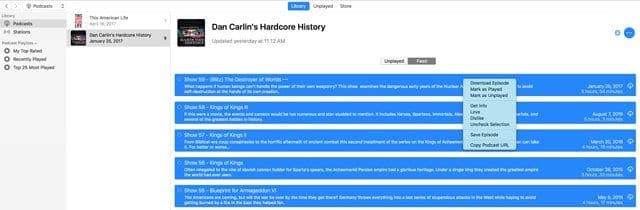
Загрузка выпусков запускает одновременную загрузку всех прошлых выпусков подкастов на ваш компьютер.
Для более старых версий iTunes
Чтобы загрузить все прошлые выпуски данного подкаста, щелкните правой кнопкой мыши значок или название подкаста в среднем столбце и выберите Скачать все.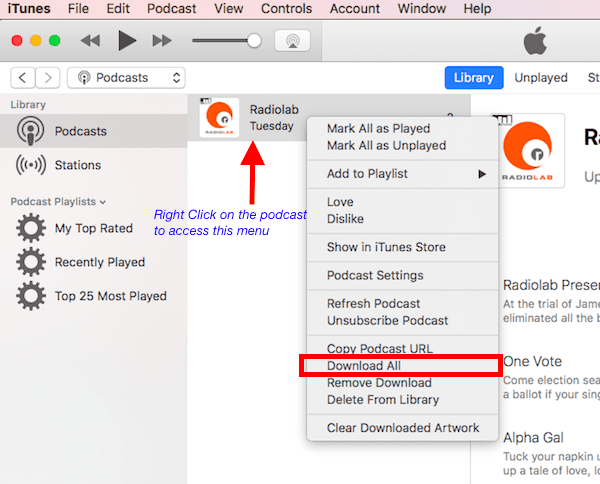
Функция «Загрузить все» запускает одновременную загрузку всех прошлых выпусков подкастов на ваш компьютер.
Зачем скачивать все серии?
Загрузка всех выпусков одновременно экономит вам много времени, поэтому вам не нужно нажимать кнопку «Загрузить из облака» рядом с каждым отдельным выпуском, который вы хотите загрузить.
Передумали и не хотите скачивать все выпуски подкастов?
- Во время загрузки эпизодов приостановите загрузку, если передумаете.
- Просто нажмите кнопку загрузки
- Прокрутите до конца и выберите Приостановить загрузку чтобы остановить загрузку.
- После того, как все эпизоды вашего подкаста будут загружены, вы можете синхронизировать их с вашим iDevice, если хотите.

Настройка параметров подкаста iTunes 
Нажав на свой Меню настроек подкаста (синий значок шестеренки) на правой панели настройте параметры подкаста. 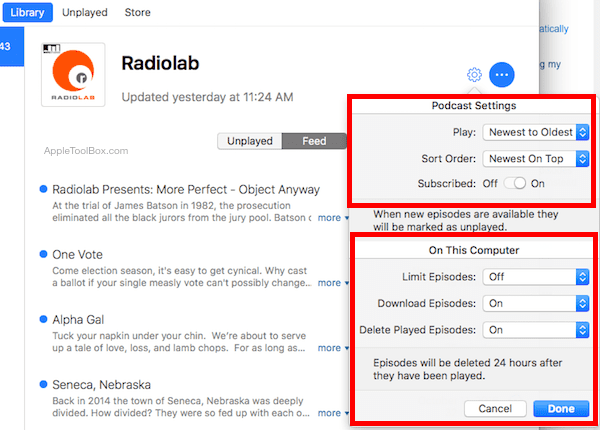
В верхней половине этого экрана настроек вы выбираете порядок сортировки эпизодов, выбираете, воспроизводить ли сначала новые или старые эпизоды, и проверяете статус подписки..
На этом компьютере Настройки подкаста
В этом разделе представлены функции настройки, позволяющие контролировать, как компьютер будет обрабатывать новые выпуски подкастов. 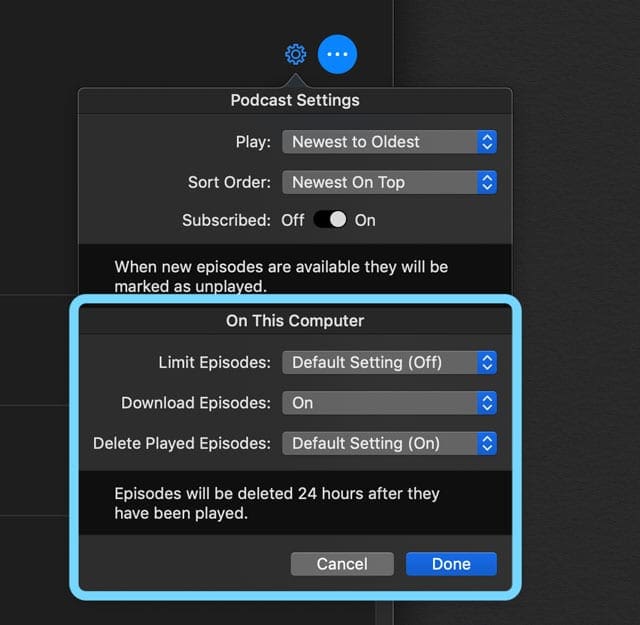
- Выберите ограничить количество серий этот магазин на вашем компьютере
- Автоматически устанавливается на скачать новые серии по мере доступности
- И даже иметь свой компьютер автоматически удалить сыгранные эпизоды, когда вы их слушали
Измените все эти параметры на свой вкус в этой важной настройке.
Некоторые пользователи предпочитают не иметь опции автоматической загрузки, в то время как другие предпочитают сохранять эпизоды после того, как они были воспроизведены.
Дополнительное меню подкастов
Нажав на кнопку с тремя точками рядом с Меню настроек подкаста (синий значок шестеренки) предоставляет вам некоторые дополнительные настройки. 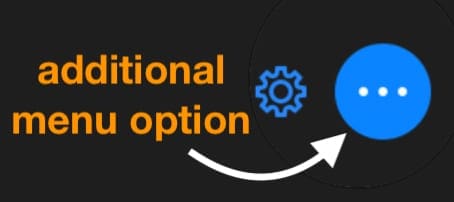
Здесь вы указываете свой рейтинг отзыва о подкасте, удаляете все загрузки для подкаста, отказываетесь от подписки на подкаст или удаляете подкаст из своей библиотеки среди других вариантов.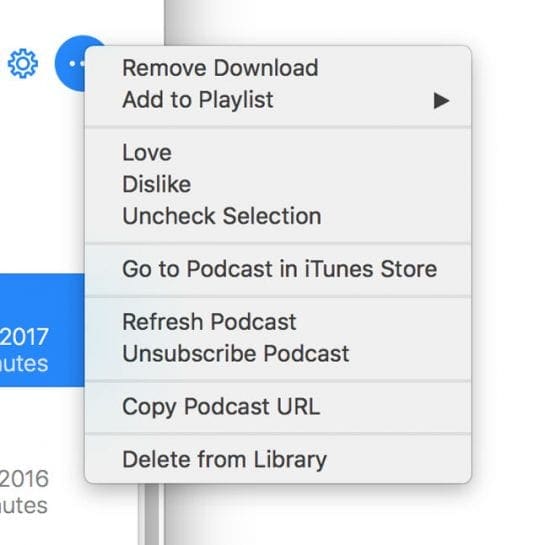
Проверьте эти настройки для всех своих подкастов в iTunes.

При работе с iTunes на вашем компьютере иногда вы можете столкнуться с этой странной ошибкой.
Эта ошибка возникает, в частности, когда вы пытаетесь подписаться на новый подкаст.
Когда вы нажимаете кнопку подписки, вы видите эту ошибку, и она не позволяет вам подписаться на какие-либо новые подкасты.
Если у вас возникла эта проблема, простой способ исправить это – нажать на Счет в верхнем меню iTunes и выберите выход.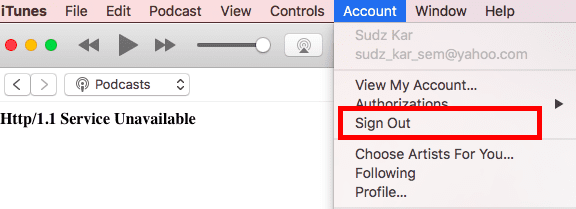
После выхода из системы снова войдите в систему, используя свои учетные данные, а затем перейдите к подписке на новые подкасты.
Частые ошибки iTunes и как их исправить
Управление настройками подкастов на iPhone или iPad
Большинство настроек, обсуждавшихся в предыдущем разделе, были ориентированы на использование iTunes на вашем компьютере, чтобы максимально эффективно использовать подкасты.
Вы также контролируете работу подкастов на вашем iPhone и iPad.
- Нажмите на Настройки> Подкасты
- Включите “Синхронизировать подкасты”. для синхронизации с компьютером при следующем подключении iDevice
Если у вас возникли проблемы с использованием аккумулятора или сотовой связи
- Выберите отключить фоновое обновление приложения для подкастов здесь
- Включите только скачивание по Wi-Fi чтобы подкасты не съедали тарифные планы
Если вы пытаетесь сэкономить место на вашем iPad или iPhone
- Включить Удалить проигранные эпизоды
- + Изменить Скачать эпизоды на Off или Only New
Резюме
Мы надеемся, что эти советы были вам полезны. Пожалуйста, дайте нам знать некоторые из ваших любимых советов, когда дело доходит до использования подкастов на вашем устройстве. Какие из ваших любимых сторонних приложений, которые вы используете для подкастов?